Tabla de contenido
- Activador de flujo de trabajo
- Desencadenante: conversación abierta
- Desencadenante: Conversación cerrada
- Desencadenante: etiqueta de contacto actualizada
- Desencadenante: Campo de contacto actualizado
- Desencadenante: Atajo
- Desencadenante: Webhook entrante
- Desencadenante: Anuncios de clic para chatear
- Disparador: Disparador manual
- Preguntas frecuentes y solución de problemas
Activadores del flujo de trabajo
Actualizado
por Joshua Lim
- Activador de flujo de trabajo
- Desencadenante: conversación abierta
- Desencadenante: Conversación cerrada
- Desencadenante: etiqueta de contacto actualizada
- Desencadenante: Campo de contacto actualizado
- Desencadenante: Atajo
- Desencadenante: Webhook entrante
- Desencadenante: Anuncios de clic para chatear
- Disparador: Disparador manual
- Preguntas frecuentes y solución de problemas
Activador de flujo de trabajo
Un disparador es un evento que iniciará un flujo de trabajo. Cada flujo de trabajo debe comenzar con un disparador y solo puede tener un disparador. Todos los disparadores se definen mediante condiciones. Un disparador solo se activará e iniciará un flujo de trabajo cuando se cumplan todas las condiciones.
Comience a crear su flujo de trabajo seleccionando el disparador y configurándolo en consecuencia.
Aquí está la lista de activadores disponibles:
Desencadenar | Descripción |
Conversación abierta | Se activa cuando se abre una conversación con el contacto. |
Conversación cerrada | Se activa cuando se cierra una conversación con el contacto. |
Etiqueta de contacto actualizada | Se activa cuando se agrega o elimina una etiqueta específica del contacto. |
Campo de contacto actualizado | Se activa cuando se actualiza o edita el campo de contacto especificado. |
Atajo | Se activa cuando se selecciona el acceso directo desde el módulo Bandeja de entrada . |
Webhook entrante | Se activa cuando una aplicación o servicio externo envía una solicitud HTTP POST. |
Anuncios de clic para chatear | Se activa cuando se hace clic en un anuncio o se recibe un mensaje relacionado con un anuncio. |
Disparador manual | Desencadenantes para un contacto cuando se ejecuta el desencadenador Otro paso del flujo de trabajo y se vincula con un flujo de trabajo con este desencadenador. |
Una vez especificado el disparador, pase a la configuración de pasos . Elija cualquiera de los pasos disponibles.
Configuración avanzada
Cada configuración de Activador tiene un botón de Configuración avanzada en la parte inferior que especifica Activar una vez por contacto (excepto Activador manual). Esto evita que los contactos repitan este flujo de trabajo, por lo que solo pueden realizar el recorrido del flujo de trabajo una sola vez.
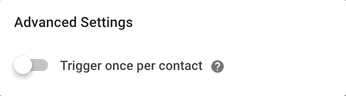
Cuando el interruptor está ACTIVADO, el flujo de trabajo no se activará para ningún contacto que se haya inscrito en este flujo de trabajo anteriormente, incluso si la condición estaba desactivada cuando sucedió.
Configuración del disparador
Cada flujo de trabajo debe comenzar con un disparador y solo puede tener un único disparador. Cuando se cumplen las condiciones del disparador, el flujo de trabajo se llevará a cabo de manera secuencial en el contacto que lo activó.
Desencadenante: conversación abierta
Inicia el flujo de trabajo cuando se abre una conversación con el contacto y se cumplen todas las condiciones de activación.
Configuración
La condición de activación de este flujo de trabajo se limita a la fuente, que identifica cómo se abrió la conversación. Si no se agregan condiciones, el flujo de trabajo se activará siempre que se abra una conversación, sin importar la fuente.
Las fuentes son las siguientes:
Fuente | Descripción |
Usuario | La conversación la abre el usuario (conversaciones salientes). Casos de uso comunes:
|
Flujo de trabajo | La conversación se abre mediante un paso de flujo de trabajo. |
Contacto | La conversación la abre el Contacto (conversaciones entrantes). Casos de uso comunes:
|
API | La conversación se abre mediante la API para desarrolladores. |
Zapier | La conversación se abre con un Zap. |
Hacer | La conversación la abre Make. |
Anuncios de clic para chatear | La conversación se abre haciendo clic en un anuncio. |
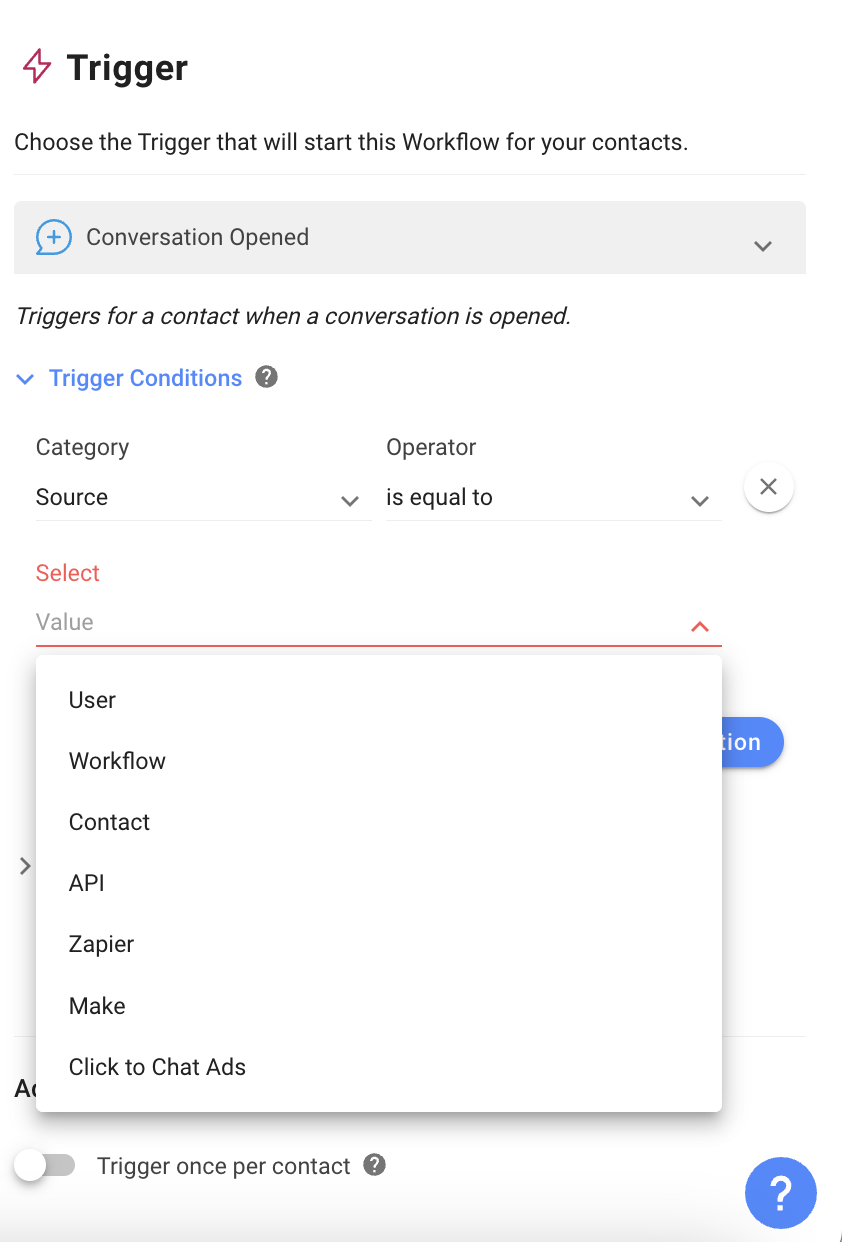
Para cada fuente, se permite un máximo de 10 condiciones con operadores lógicos AND u OR. Cada condición debe tener su propia fuente, un operador y un valor.
Variables de activación
Todas las variables de activación del disparador Conversación abierta reflejan información relacionada con la conversación, como el primer mensaje entrante de la conversación. Obtenga más información sobre las variables de activación del disparador Conversación abierta aquí .
Desencadenante: Conversación cerrada
Inicia el flujo de trabajo cuando se cierra una conversación con el contacto y se cumplen todas las condiciones de activación.
Configuración
Hay dos posibles condiciones de activación para las conversaciones cerradas: Fuente, que identifica quién cerró la conversación, y Categoría, que identifica la clasificación de la conversación.
Las siguientes fuentes activarán este flujo de trabajo si cierran una conversación:
Fuente | Descripción |
Usuario | La conversación es cerrada por el usuario. |
Flujo de trabajo | La conversación se cierra con un paso de flujo de trabajo. |
Bot | La conversación ha sido cerrada por el bot. |
API | La conversación está cerrada por la API para desarrolladores. |
Zapier | La conversación se cierra con un Zap. |
Hacer | La conversación la cierra Make. |
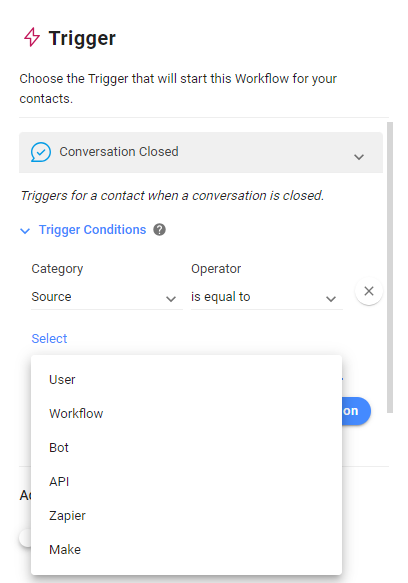
Este flujo de trabajo también se activará si se cierran conversaciones relacionadas con categorías específicas. Estas categorías se determinan en la sección Notas de cierre de la plataforma. En los flujos de trabajo, aparecerán como opciones en el menú desplegable de valores.
Para cada fuente y categoría, se permite un máximo de 10 condiciones con operadores lógicos AND u OR. Cada condición debe tener su propia fuente, un operador y un valor.
Variables de activación
Todas las variables de activación del disparador Conversación cerrada reflejan información relacionada con la conversación, como el tiempo de resolución de la conversación, el tiempo de primera respuesta y el resumen de cierre de la conversación. Obtenga más información sobre las variables de activación del disparador Conversación cerrada aquí .
Desencadenante: etiqueta de contacto actualizada
Inicia el flujo de trabajo cuando se agregan o eliminan etiquetas específicas de un contacto.
Configuración
Para configurar este flujo de trabajo, seleccione una acción que actuará como disparador. Las opciones son cuándo se agrega una etiqueta a un contacto o cuándo se elimina una etiqueta del contacto.
A continuación, seleccione la(s) etiqueta(s) que serán las condiciones que se deben cumplir para el inicio del flujo de trabajo.
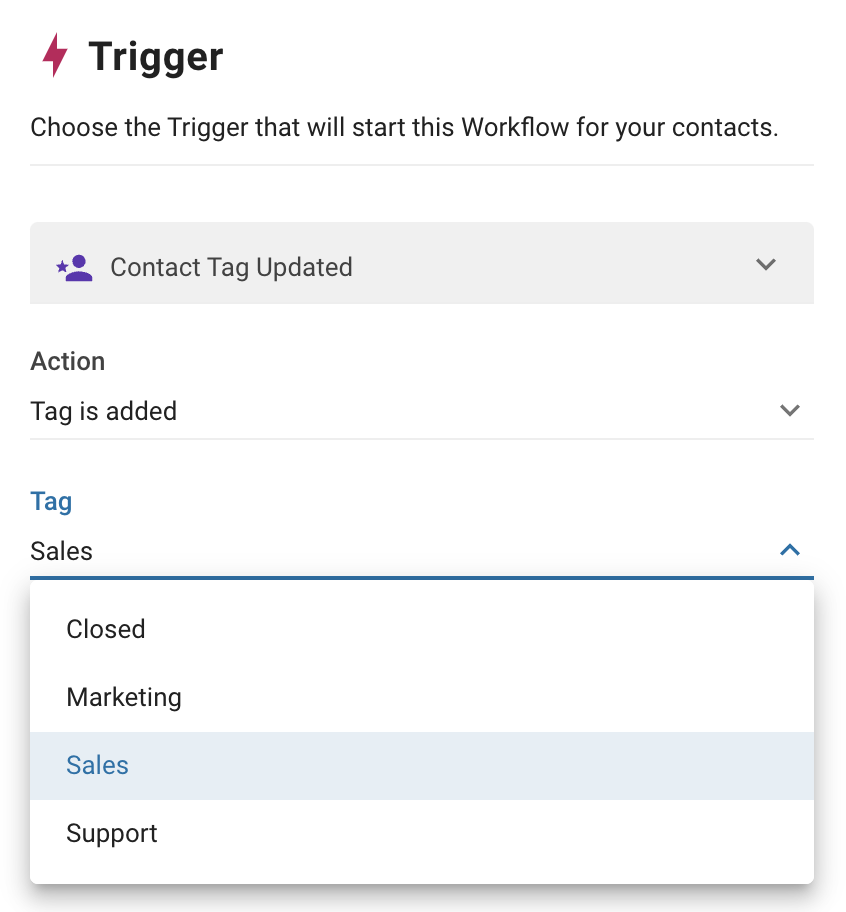
Desencadenante: Campo de contacto actualizado
Inicia el flujo de trabajo cuando se actualiza un campo de contacto especificado.
Configuración
Cualquier contacto o campo personalizado se puede configurar como un disparador para este flujo de trabajo. Seleccione el campo de contacto que actuará como condición para este disparador. Cualquier actualización de este campo iniciará el flujo de trabajo.
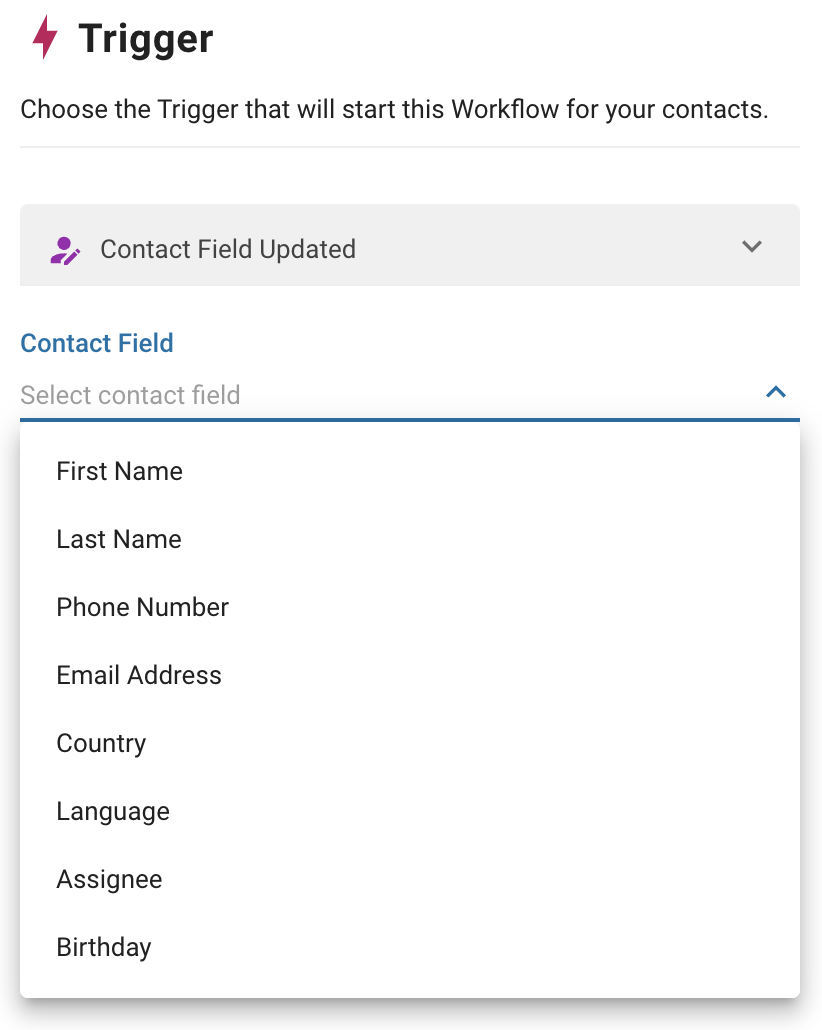
Desencadenante: Atajo
Inicia un flujo de trabajo seleccionado desde el menú de acceso directo en el módulo Bandeja de entrada .
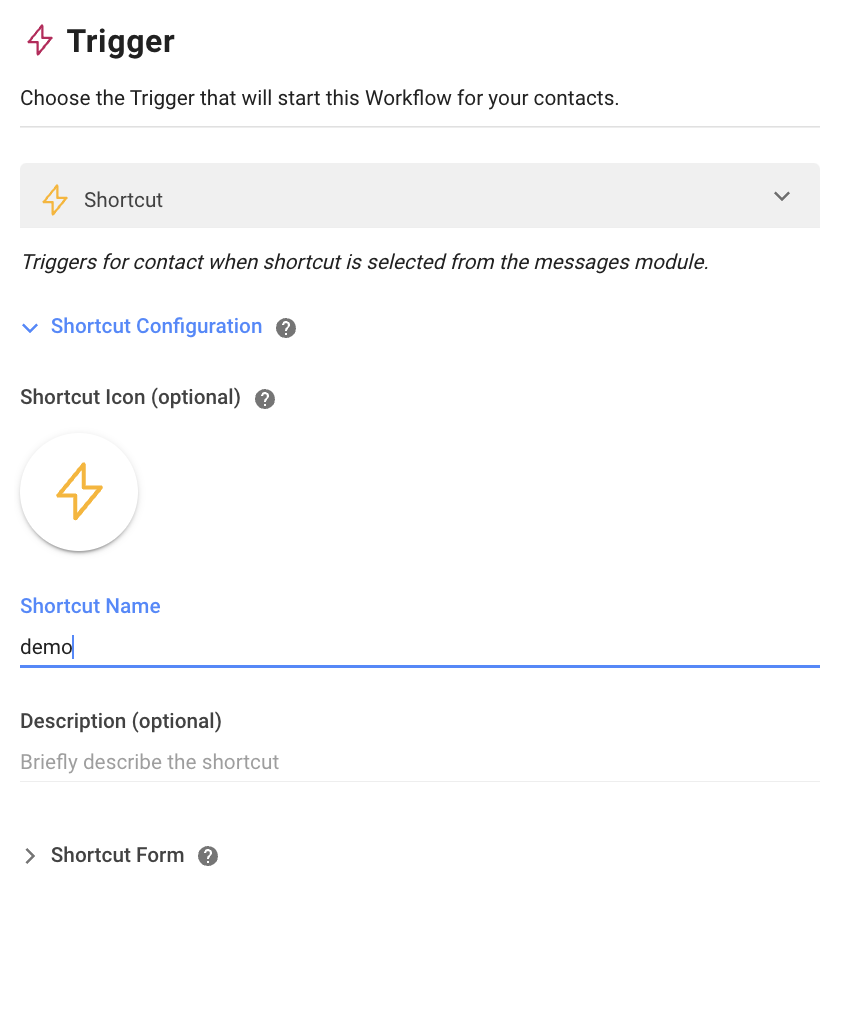
Cómo funciona
Un acceso directo se refiere a un flujo de trabajo que se crea con el disparador "Acceso directo". Esta función permite a los usuarios iniciar flujos de trabajo que tienen un acceso directo como disparador sin salir del módulo Bandeja de entrada .
En el módulo Bandeja de entrada , haga clic en el icono de acceso directo en la barra de herramientas del redactor de mensajes. Esto abrirá el menú Accesos directos, que muestra todos los accesos directos publicados en el espacio de trabajo. Seleccione el acceso directo deseado para iniciar su flujo de trabajo.
El icono de acceso directo se deshabilitará si no hay accesos directos creados y publicados en el espacio de trabajo.
Configuración
Puede configurar accesos directos con iconos, nombres y descripciones individuales. Cuando se abra el menú Accesos directos, estos se mostrarán para permitirle identificar y seleccionar fácilmente el acceso directo deseado.
Formulario de acceso directo
En el cajón de configuración del disparador de acceso directo, puede optar por crear un formulario de acceso directo. Cada vez que se active el acceso directo, se abrirá el formulario. El flujo de trabajo solo se iniciará después de que el usuario haya completado el formulario.
El formulario de acceso directo se puede personalizar con campos de formulario para ingresar datos o comentarios. Los valores ingresados se pueden guardar como variables y utilizar en el flujo de trabajo.
Para agregar un campo de formulario:
- Haga clic en el botón + Agregar campo de formulario .
- Nombre el campo del formulario. Por ejemplo, ID del pedido o Motivo del reembolso.
- Seleccione el tipo de campo. Los tipos de campo disponibles son:
- Texto
- Lista (desplegable)
- Caja
- Número
- Fecha
- Tiempo
- Número de teléfono
- Correo electrónico
- URL
- Nombra la variable para este campo.
- Utilice las variables de salida en los pasos del flujo de trabajo. Obtenga más información sobre las variables de salida aquí .
- Establezca el campo de formulario como obligatorio cambiando el interruptor Obligatorio a ON. Esto hace que sea obligatorio que los agentes completen los datos o comentarios.
Desencadenante: Webhook entrante
Inicia el flujo de trabajo cuando ocurre un evento específico en una aplicación de terceros y la información se envía a través de una solicitud HTTP.
Configuración
Una vez que seleccionas este activador, se genera automáticamente una URL de webhook única para cada uno de tus flujos de trabajo. Enviarás solicitudes HTTP POST a esta URL para activar el flujo de trabajo.
Luego, deberá proporcionar la clave JSON en su carga útil que coincida con el tipo de identificador de contacto. Esto permite que nuestro sistema identifique qué contacto o contactos se activarán mediante el flujo de trabajo. Tiene un límite máximo de caracteres de 500.
Hay tres tipos principales de identificadores de contacto (cómo identificamos un contacto):
- ID de contacto
- Correo electrónico
- Número de teléfono
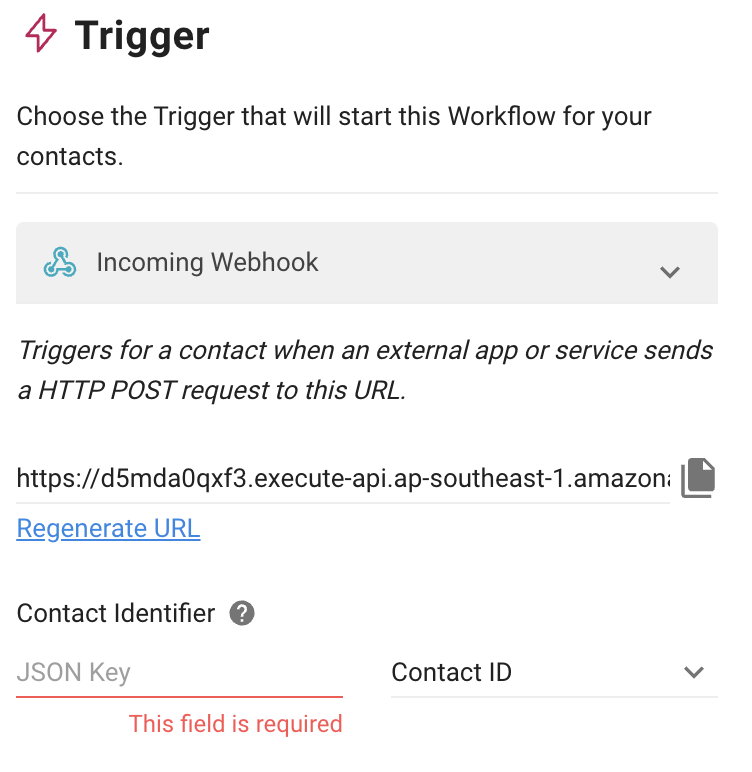
También puede almacenar los parámetros en la carga útil del webhook entrante como variables para poder usarlos en otros pasos del flujo de trabajo según su caso de uso.
Requisitos:
- La clave JSON en su carga útil debe coincidir con el texto en el campo JSON en la plataforma.
- La misma clave JSON no se puede guardar dos veces; debe ser un valor definido (no un objeto ni una matriz).
- La clave JSON tiene un límite máximo de caracteres de 500.
Completará el proceso guardando el valor-clave JSON en una variable. La variable debe ser única en el texto y tiene un límite máximo de 30 caracteres. Se permite un máximo de 10 variables. Tenga en cuenta que solo se puede guardar el cuerpo JSON.
Ejemplo
Cómo completar la clave JSON para guardar una respuesta para diferentes formatos de respuesta:
{
"name": "Jason",
"zip_codes": "12345",
"phone": "123123"
}Para guardar el número de teléfono en el cuerpo JSON anterior, use $.phone como clave JSON.
{
"custom_fields": {
"firstName": "John",
"lastName": "Doe",
"locale": "en_GB",
"timezone": "5",
"gender": "male",
"phone": "123123",
"email": "zy@ respond.io ",
"customerid": "1"
},
"created_at": 1575618542
}Para guardar el número de teléfono en el cuerpo JSON anterior, use $.custom_fields.phone.
{
"data": {
"id":"1776025372480910",
"contacts" : [
{
"firstName":"John",
"lastName":"Doe",
"locale": "en_GB"
},
{
"firstName":"Jane",
"lastName":"Doe",
"locale": "en_GB"
}
]
}
}Para guardar el nombre 'Jane' en el cuerpo JSON anterior, use $.data.contacts[1].firstName.
Desencadenante: Anuncios de clic para chatear
Inicia el flujo de trabajo cuando se hace clic en un anuncio de Facebook o cuando se recibe un mensaje relacionado con el anuncio.
Configuración
Después de seleccionar este disparador, conecta tu cuenta de Facebook para configurarlo.
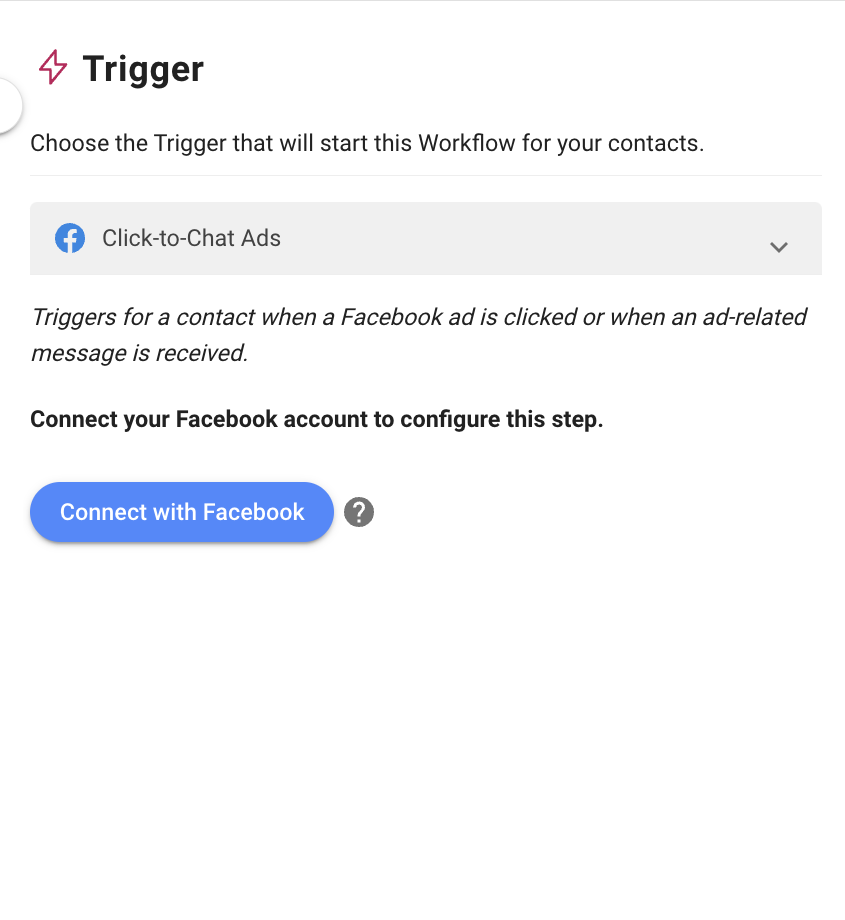
Una vez conectado a Facebook, seleccione la cuenta publicitaria y el anuncio relevante al que desea que se vincule el disparador.
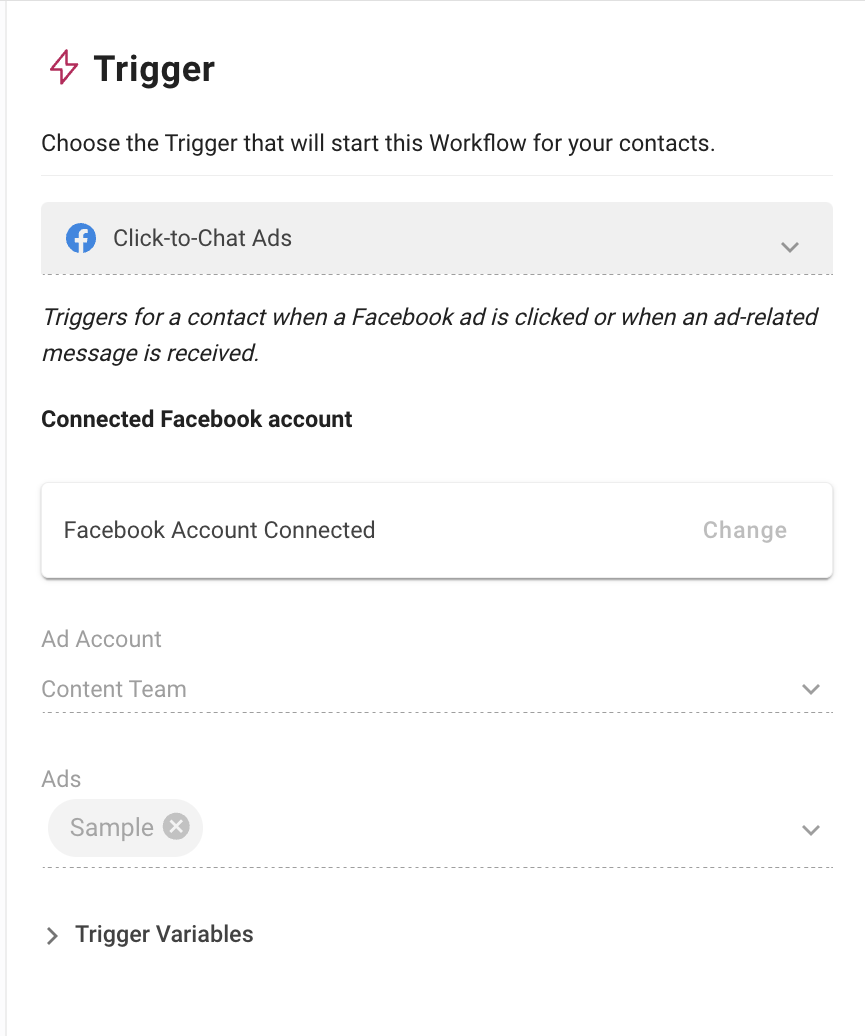
Cuando se hace clic en el anuncio seleccionado, se inicia el flujo de trabajo.
Disparador: Disparador manual
El disparador manual no puede funcionar por sí solo. Solo puede ejecutarse mediante el paso Activar otro flujo de trabajo.
Si está conectando dos o más flujos de trabajo con el paso Activar otro flujo de trabajo, puede usar el Activador manual en los flujos de trabajo conectados al flujo de trabajo original. Esto significa que los flujos de trabajo conectados solo funcionarán cuando un contacto ingrese al flujo de trabajo con el paso Activar otro flujo de trabajo.
Configuración
El disparador manual solo se puede utilizar con el disparador de otro paso del flujo de trabajo.
Digamos que el flujo de trabajo A se crea con el disparador manual y está conectado al flujo de trabajo B. El flujo de trabajo A solo se activará cuando se publique el flujo de trabajo B y un contacto ingresará al flujo de trabajo A a través del disparador Otro paso del flujo de trabajo.
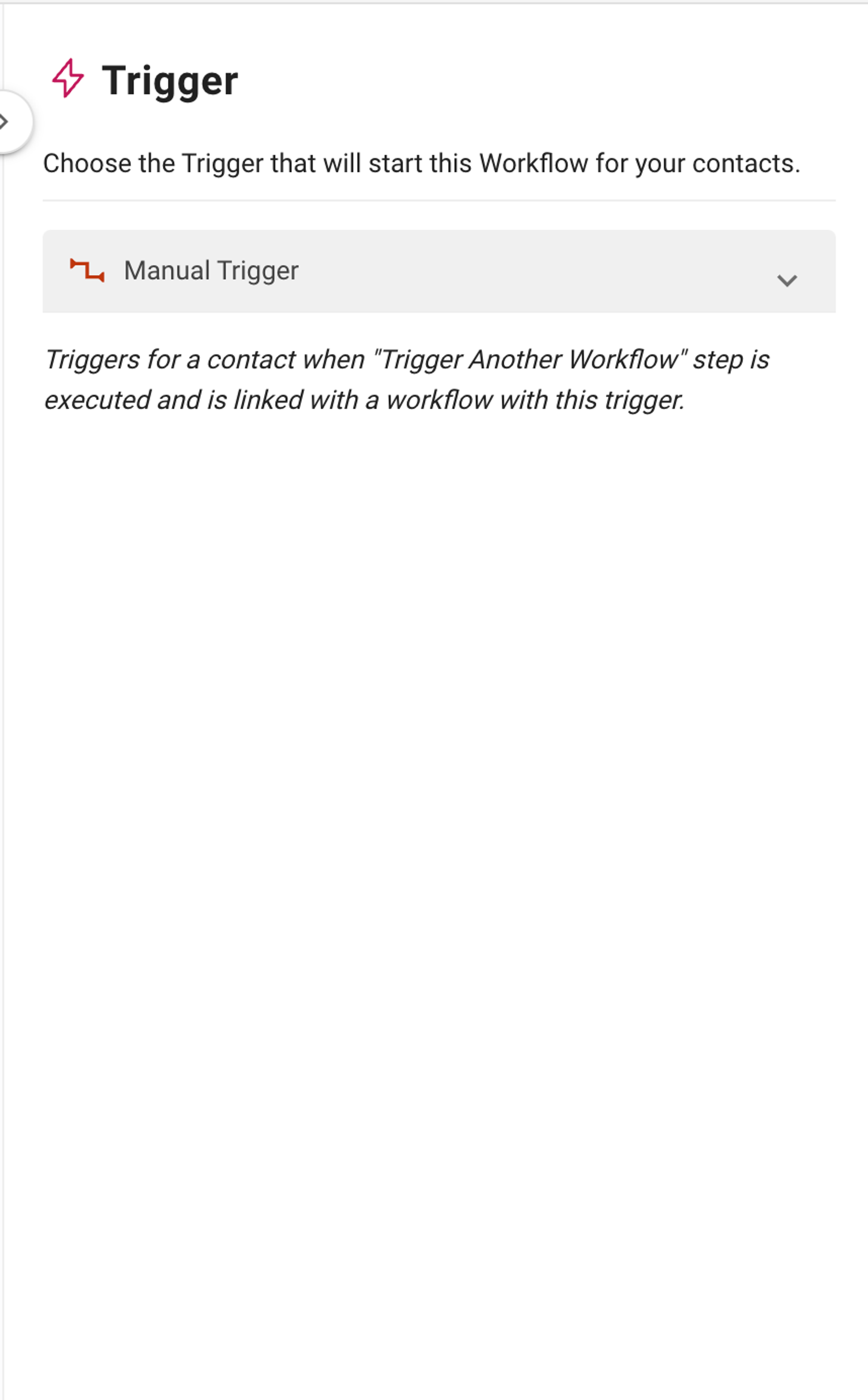
Preguntas frecuentes y solución de problemas
¿Por qué mis anuncios Click-to-Chat no aparecen en el activador de anuncios Click-to-Chat?
Si su anuncio Click-to-Chat no aparece como se esperaba, es probable que se deba a que ciertas configuraciones de su anuncio no se ajustan a los tipos admitidos. Esto es lo que debe verificar:
- Canales compatibles: asegúrate de que el canal que estás usando sea compatible. Actualmente, respond.io admite
- Plataforma de WhatsApp Business (API)
- Cloud API
- Mensajero de Facebook
- Estado del anuncio: asegúrese de que su anuncio esté configurado como
ActiveoPaused. - Objetivo de la campaña: verifique si el objetivo de su anuncio coincide con uno de los tipos admitidos.
- Nombre del objetivo de los meta anuncios anteriores:
BRAND_AWARENESS,LINK_CLICKS,CONVERSIONS,MESSAGES,TRAFFICyREACH. - Nuevo nombre de objetivo de anuncios meta (beta):
OUTCOME_ENGAGEMENT,OUTCOME_AWARENESS,OUTCOME_TRAFFIC,OUTCOME_LEADSyOUTCOME_SALES.
- Nombre del objetivo de los meta anuncios anteriores:
- Objetivo de optimización: los objetivos de optimización de su anuncio son uno de los siguientes:
OFFSITE_CONVERSIONS,CONVERSATIONS,IMPRESSIONSoLINK_CLICKS. - Tipo de destino: Los tipos de destino de su anuncio son uno de los siguientes:
APPLINKS_AUTOMATIC,INSTAGRAM_DIRECT,MESSENGER,APPoWHATSAPP.
